一、问题概述
当用户遇到”路由器已连接但无法上网”的情况时,通常表现为设备显示已成功连接Wi-Fi或有线网络,但无法访问互联网资源(如网页打不开、应用无法联网等)。这种问题可能由多种因素引起,需要系统性地排查。
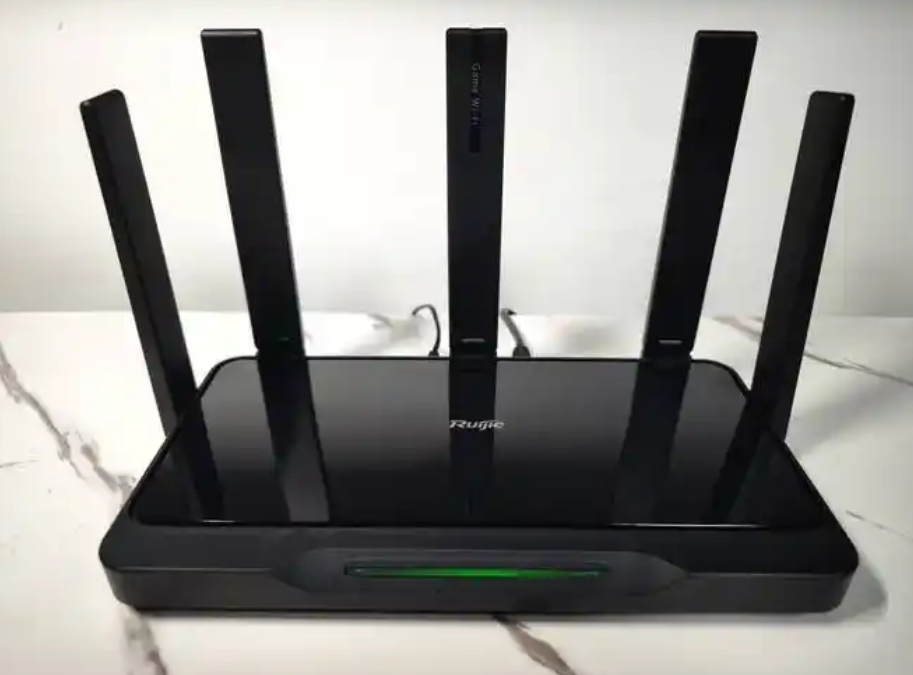
二、初步诊断步骤
1. 基础检查
- 重启设备:依次重启调制解调器(光猫)、路由器和终端设备
- 检查物理连接:
- 确认所有网线连接牢固(WAN口和LAN口)
- 检查光纤或电话线是否正常接入光猫
- 观察路由器指示灯状态(电源、WAN、LAN、Wi-Fi等)
2. 网络状态确认
- 在电脑上打开命令提示符(CMD),输入:
ping 127.0.0.1(检查本地网络协议栈是否正常) - 接着尝试:
ping 路由器IP(通常是192.168.1.1或192.168.0.1)(检查与路由器的连接) - 最后尝试:
ping 8.8.8.8(检查互联网连接)
三、详细问题分析与解决方案
1. WAN侧问题(路由器与互联网之间的连接)
(1) ISP服务中断
- 表现:所有设备无法上网,路由器WAN口指示灯异常
- 排查:
- 直接连接光猫/调制解调器测试能否上网
- 访问ISP官网或致电客服查询服务状态
- 检查ISP账户是否欠费
(2) WAN口配置错误
- 表现:路由器管理界面显示WAN口未连接或获取IP失败
- 解决方案:
- 登录路由器管理界面(通常通过192.168.1.1)
- 检查WAN口连接类型(PPPoE/DHCP/静态IP等)
- 对于PPPoE:确认用户名密码正确(注意大小写)
- 对于DHCP:检查是否获取到有效IP(非169.254.x.x)
- 尝试克隆MAC地址(某些ISP绑定MAC)
(3) IP地址冲突
- 表现:间歇性断网或部分服务不可用
- 解决方案:
- 修改路由器LAN口IP为不常用网段(如192.168.5.1)
- 确保光猫和路由器不在同一网段
2. LAN侧问题(路由器与终端设备之间)
(1) DHCP服务异常
- 表现:设备获取到169.254.x.x(APIPA)地址
- 解决方案:
- 检查路由器DHCP服务是否启用
- 扩大DHCP地址池范围
- 设置合理的租期(建议1-24小时)
- 尝试手动分配静态IP测试
(2) DNS问题
- 表现:能ping通IP但无法解析域名
- 解决方案:
- 手动设置DNS服务器(如8.8.8.8/114.114.114.114)
- 刷新DNS缓存(Windows: ipconfig /flushdns)
- 检查路由器是否劫持DNS(特别是一些”智能”路由器)
(3) MAC地址过滤
- 表现:特定设备无法上网而其他设备正常
- 解决方案:
- 检查路由器MAC过滤设置
- 确认设备MAC是否被加入黑名单
3. 无线网络特定问题
(1) 无线干扰
- 表现:信号强度良好但吞吐量低
- 解决方案:
- 使用WiFi分析工具(如WiFi Analyzer)检测信道拥挤情况
- 将路由器切换到较空闲的信道(特别是2.4GHz频段)
- 考虑使用5GHz频段(减少干扰但覆盖范围较小)
(2) 认证问题
- 表现:反复提示输入密码或认证失败
- 解决方案:
- 检查加密方式(WPA2-PSK AES为推荐设置)
- 重置无线密码(避免特殊字符)
- 尝试关闭无线密码测试
4. 路由器固件与硬件问题
(1) 固件缺陷
- 表现:特定功能异常或随机断线
- 解决方案:
- 检查并升级到最新固件
- 恢复出厂设置后重新配置
- 查阅厂商论坛了解已知问题
(2) 硬件故障
- 表现:频繁死机、过热或端口异常
- 解决方案:
- 检查电源适配器输出是否稳定
- 观察路由器温度(过热可能导致不稳定)
- 尝试更换网线测试
- 考虑更换路由器(老旧设备性能下降)
5. 高级网络配置问题
(1) MTU设置不当
- 表现:部分网站能打开而其他不能
- 解决方案:
- 尝试降低MTU值(PPPoE通常1492,可试1450)
- 执行MTU测试(ping -f -l逐步调整)
(2) 防火墙/安全设置
- 表现:特定协议或端口被阻断
- 解决方案:
- 暂时禁用路由器防火墙测试
- 检查家长控制或访问限制设置
- 确认未启用非必要的VPN/代理服务
(3) IPv6配置
- 表现:IPv4服务正常但IPv6不可用
- 解决方案:
- 检查路由器IPv6设置(是否获取到前缀)
- 暂时禁用IPv6测试
四、系统化排查流程
- 隔离测试:
- 直接连接光猫测试互联网是否正常
- 使用有线连接测试排除无线问题
- 更换终端设备测试
- 分层排查:
物理层 → 数据链路层 → 网络层 → 传输层 → 应用层- 物理:线缆、端口、指示灯
- 数据链路:MAC地址、交换机功能
- 网络:IP分配、路由表
- 传输:端口状态、防火墙
- 应用:DNS、特定服务
- 日志分析:
- 查看路由器系统日志(记录断线时间、错误代码)
- 分析设备网络日志(Windows事件查看器)
五、专业工具推荐
- 网络诊断工具:
- Wireshark(抓包分析)
- PingPlotter(路由追踪)
- NetScanTools(综合网络工具)
- WiFi分析工具:
- inSSIDer
- Acrylic WiFi
- Ekahau HeatMapper
- 带宽测试工具:
- iPerf3(局域网吞吐量测试)
- Speedtest(互联网速度测试)
六、预防性维护建议
- 定期维护:
- 每月重启一次网络设备
- 每季度检查固件更新
- 每年更换重要密码
- 环境优化:
- 保持路由器通风良好
- 避免电磁干扰源(微波炉、无线电话等)
- 合理规划设备位置(中央位置最佳)
- 配置备份:
- 导出路由器配置文件
- 记录关键网络参数(PPPoE账号、静态IP等)
七、厂商特定问题
不同品牌路由器可能有特殊问题:
- TP-Link:注意固件自动更新导致的配置重置
- 华为:某些型号与特定ISP兼容性问题
- 小米:智能家居功能可能影响网络性能
- 华硕:高级功能设置不当可能导致不稳定
八、终极解决方案
当所有排查无效时:
- 完全恢复出厂设置
- 最小化配置测试(仅设置WAN参数)
- 更换路由器测试
- 联系ISP进行线路检测
通过以上系统化的分析和排查步骤,绝大多数”连接但无法上网”的问题都能得到有效解决。关键在于有条理地隔离问题范围,从简单到复杂逐步验证,避免盲目操作导致问题复杂化。